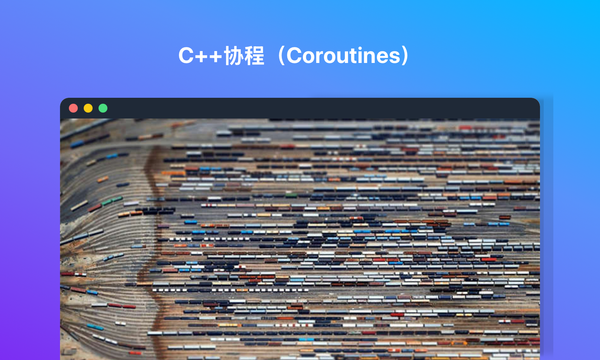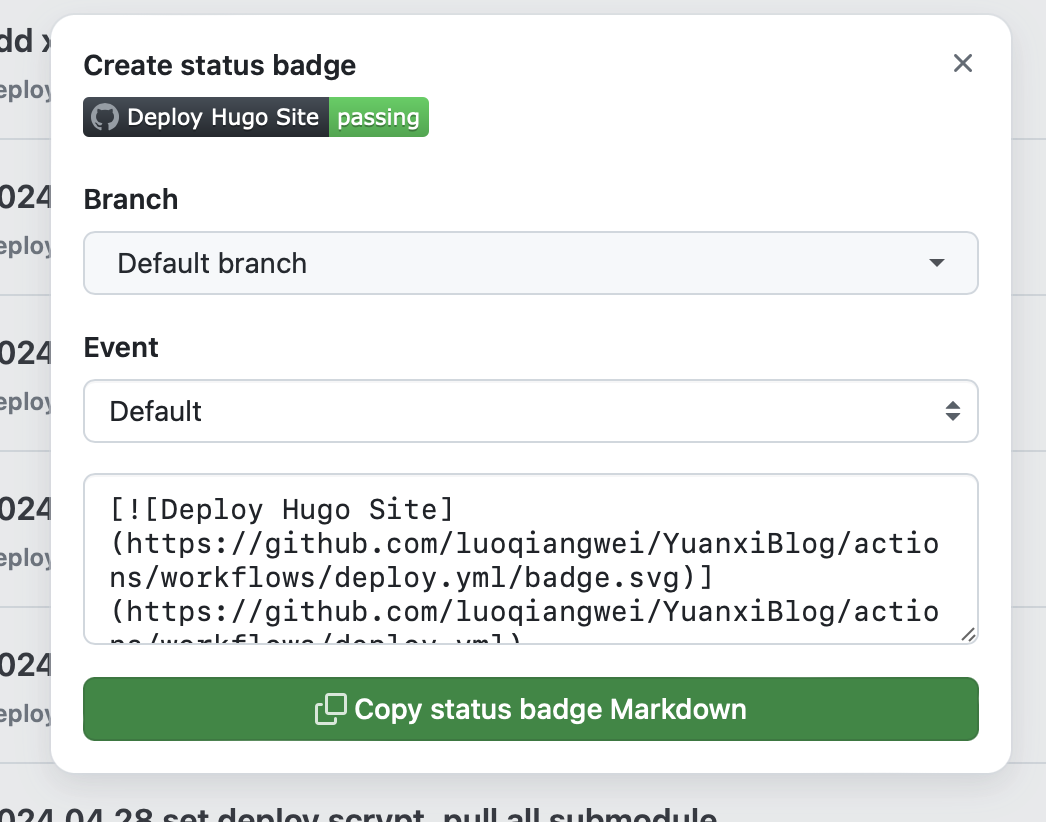Windows11使用WSL2挂载VHDX(虚拟磁盘)
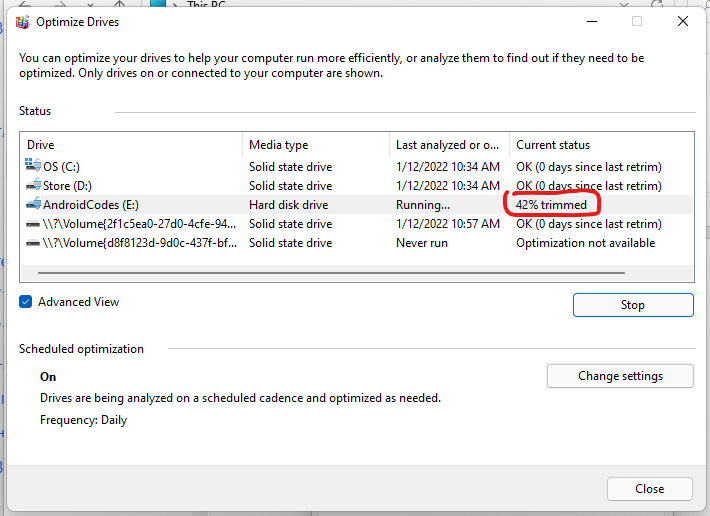
原文链接:https://ovea-y.cn/windows11_uses_wsl2_to_mount_vhdx/
背景介绍
正如此前介绍的直接挂载磁盘所说的那样,无法使用trim对支持区块自动回收的磁盘触发该操作,使用VHDX就可以解决这个问题,Windows会定期同时对VHDX的数据进行trim操作,也可以在WSL2使用fstrim进行该操作。
使用VHDX还有一个好处,有时大家可能并不想让一整块硬盘用于WSL2挂载,而只是其中一部分空间,此时VHDX就可以帮上大忙了!
关于WSL的安装和配置可以查看这篇文章:使用Windows11 WSL2进行Android系统开发
本篇文章只讲述WSL2如何使VHDX虚拟磁盘。
附图:支持Trim的HDD
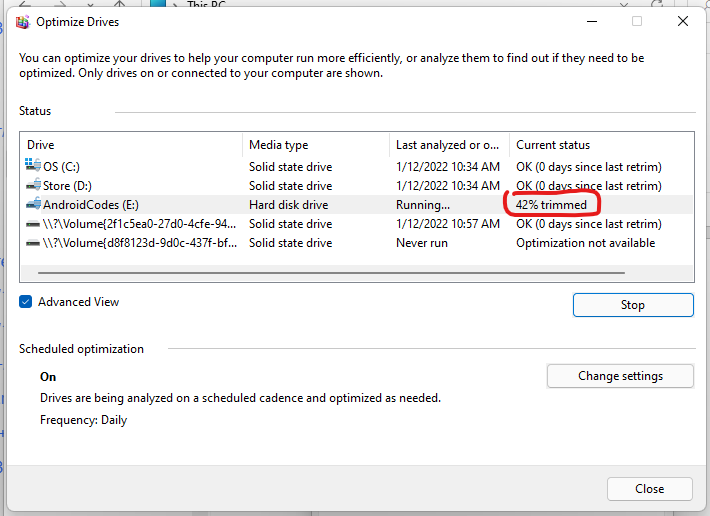

创建VHDX并挂载
1. 创建VHDX
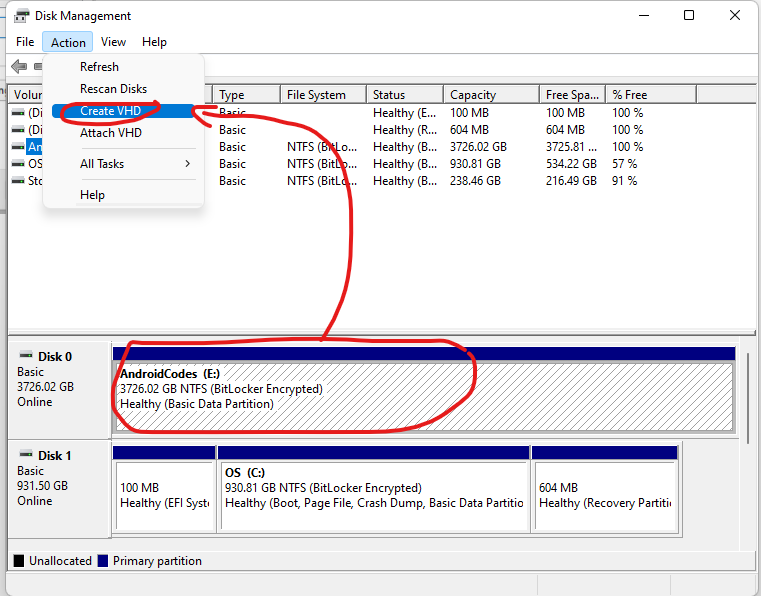
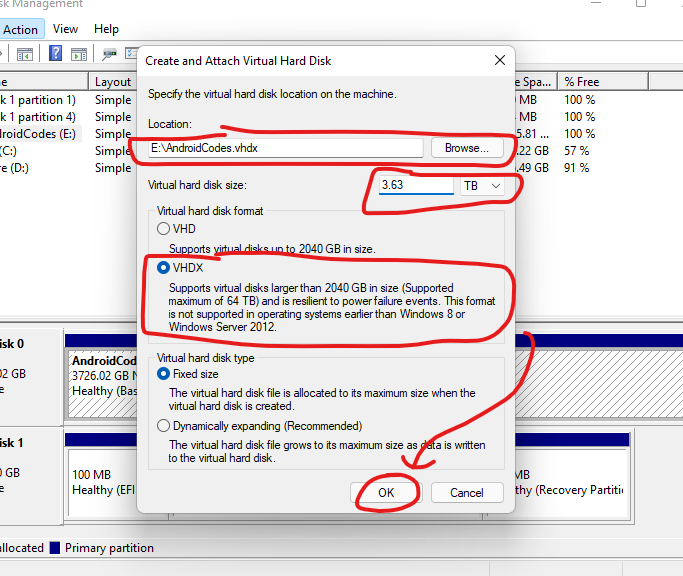
2. 挂载VHDX并初始化
# Windows (管理员权限)
GET-CimInstance -query "SELECT * from Win32_DiskDrive"
# 执行上面的指令后会得到一个挂载位置,然后将其挂载到WSL2中
# wsl --mount \\.\PHYSICALDRIVE3 --bare
wsl --mount <磁盘编号> --bare
# 直接格式化为Ext4,就不分区了
# sudo mkfs.ext4 /dev/sdd
sudo mkfs.ext4 /dev/<block_device>
初始化磁盘并挂载
mkdir ~/AndroidCodes
sudo mount /dev/sdd ~/AndroidCodes/
sudo chown ovea ~/AndroidCodes/